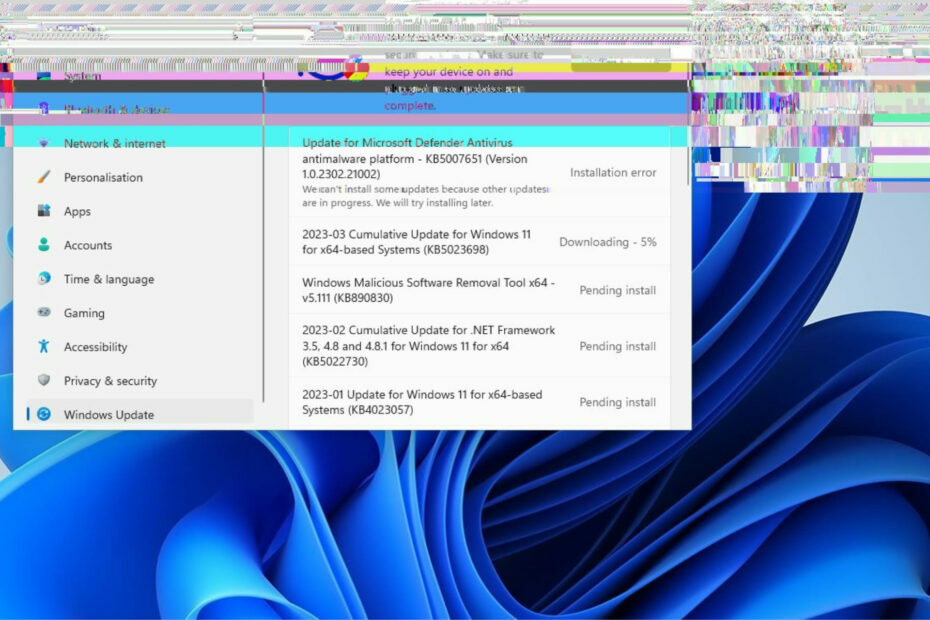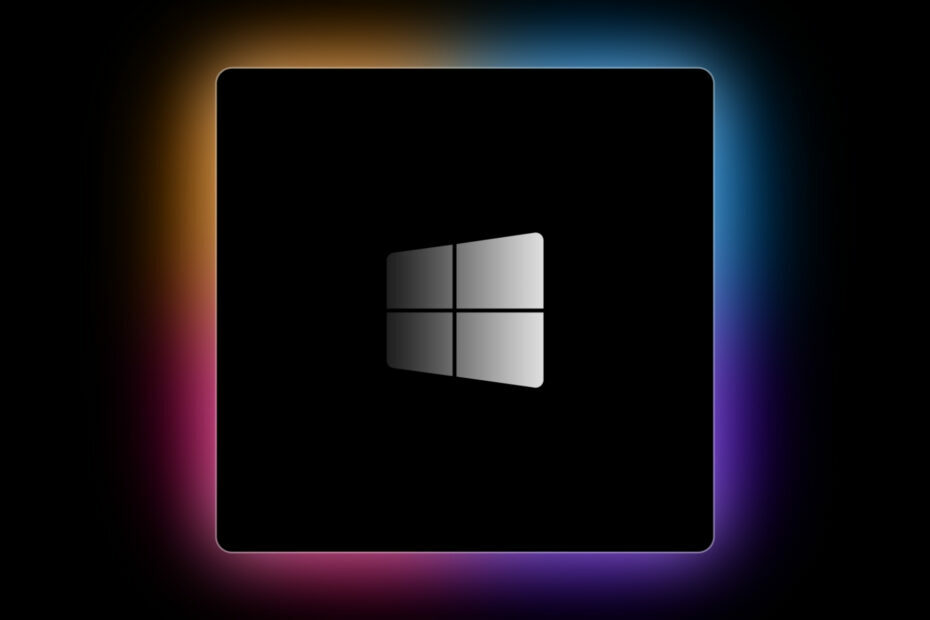Ελέγξτε τις επαληθευμένες λύσεις για την εκτέλεση των εφαρμογών που επηρεάζονται
- ο Σφάλμα συστήματος αρχείων (-1073740791) αποτρέπει την εκκίνηση εφαρμογών, ειδικά εκείνων που απαιτούν δικαιώματα διαχειριστή.
- Το σφάλμα προκύπτει λόγω κατεστραμμένων αρχείων συστήματος, μόλυνσης από κακόβουλο λογισμικό ή προβλημάτων με την εγκατάσταση των Windows.
- Για να διορθώσετε προβλήματα, μεταξύ άλλων λύσεων, εγκαταστήστε τις πιο πρόσφατες ενημερώσεις των Windows, δημιουργήστε έναν νέο λογαριασμό χρήστη ή πραγματοποιήστε μια επιτόπια αναβάθμιση.

ΧΕΓΚΑΤΑΣΤΑΣΗ ΚΑΝΟΝΤΑΣ ΚΛΙΚ ΣΤΟ ΑΡΧΕΙΟ ΛΗΨΗΣ
- Λήψη και εγκατάσταση του Fortect στον υπολογιστή σας.
- Εκκινήστε το εργαλείο και Ξεκινήστε τη σάρωση
- Κάντε δεξί κλικ Επισκευήκαι διορθώστε το μέσα σε λίγα λεπτά.
- 0 Οι αναγνώστες έχουν ήδη κατεβάσει το Fortect μέχρι στιγμής αυτόν τον μήνα
Όλοι έχουμε συναντήσει σφάλματα εφαρμογών σε υπολογιστή, είτε με τα ενσωματωμένα είτε με άλλα προγράμματα που δεν ξεκινούν. Και ενώ τα περισσότερα από αυτά οφείλονται σε α λείπει DLL, μερικά είναι μάλλον πολύπλοκα στη φύση. Ένα τέτοιο είναι το Σφάλμα συστήματος αρχείων (-1073740791).
Συνήθως συναντάται κατά την εκτέλεση εφαρμογών που απαιτούν δικαιώματα διαχειριστή, το Κωδικός εξόδου -1073740791 επηρεάζει ένα ευρύ φάσμα εφαρμογών συστήματος και συχνά οδηγεί σε Τα Windows συντρίβονται ή το Ο υπολογιστής δεν ανταποκρίνεται. Λοιπόν, ας μάθουμε τα πάντα για αυτό!
Τι είναι το σφάλμα συστήματος αρχείων (-1073740791);
ο Σφάλμα συστήματος αρχείων (-1073740791) προκύπτει λόγω προβλήματος με το λειτουργικό σύστημα ή το δίσκο. Και με βάση την έρευνά μας, οι χρήστες δεν μπορούν να κάνουν πολλά πέρα από την επαναφορά ή την επανεγκατάσταση των Windows. Ο λόγος, οι περισσότεροι χρήστες δεν μπορούν να τρέξουν Γραμμή εντολών ως διαχειριστής, κάτι που είναι ζωτικής σημασίας για τη διαδικασία αντιμετώπισης προβλημάτων.
Ακολουθούν μερικοί λόγοι για τους οποίους οι χρήστες λαμβάνουν το μήνυμα σφάλματος:
- Κατεστραμμένα αρχεία συστήματος: Ένας συνηθισμένος λόγος πίσω από το σφάλμα είναι το κατεστραμμένα αρχεία συστήματος στον υπολογιστή και αυτό μπορεί να οδηγήσει σε άλλα ζητήματα, όπως α BSOD (Μπλε οθόνη θανάτου).
- Ζητήματα με το δίσκο: Ο Σφάλμα συστήματος αρχείων (-1073740791) θα μπορούσε να οφείλεται στο γεγονός ότι τα Windows δεν μπορούν να διαβάσουν δεδομένα από το δίσκο, κυρίως λόγω α διεφθαρμένο ή κατεστραμμένο τομέα.
- Μόλυνση από κακόβουλο λογισμικό ή ιούς: Μερικοί χρήστες ανέφεραν ότι το σφάλμα εμφανίστηκε αφού το κακόβουλο λογισμικό μόλυνε τον υπολογιστή, επομένως θα πρέπει να το ελέγξετε.
- Λείπουν αρχεία εφαρμογών: Εάν το πρόβλημα περιορίζεται σε μια συγκεκριμένη εφαρμογή, το πιθανότερο είναι ότι τα αρχεία της λείπουν, είναι κατεστραμμένα ή δεν είναι αναγνώσιμα.
Πώς μπορώ να διορθώσω το σφάλμα συστήματος αρχείων (-1073740791);
Πριν προχωρήσουμε στις ελαφρώς περίπλοκες, ακολουθούν μερικές γρήγορες λύσεις που μπορείτε να δοκιμάσετε:
- Κάντε επανεκκίνηση του υπολογιστή.
- Εγκαταστήστε τις εκκρεμείς ενημερώσεις των Windows.
- Απενεργοποιήστε οποιοδήποτε πρόγραμμα προστασίας από ιούς τρίτου κατασκευαστή στον υπολογιστή.
Εάν καμία δεν λειτουργεί, μεταβείτε στις διορθώσεις που αναφέρονται παρακάτω.
1. Εκτελέστε τις σαρώσεις DISM και SFC
- Τύπος Windows + R για να ανοίξω Τρέξιμο, τύπος cmd, και χτυπήστε Ctrl + Βάρδια + Εισαγω.

- Κάντε κλικ Ναί στο UAC προτροπή.
- Επικολλήστε τις παρακάτω εντολές ξεχωριστά και πατήστε Εισαγω μετά από κάθε για ΔΙΣΜ:
DISM /Online /Cleanup-Image /CheckHealthDISM /Online /Cleanup-Image /ScanHealthDISM /Online /Cleanup-Image /RestoreHealth - Στη συνέχεια, εκτελέστε το SFC σάρωση:
sfc /scannow
- Μόλις τελειώσετε, επανεκκινήστε τον υπολογιστή.
Σε περίπτωση που το Σφάλμα συστήματος αρχείων (-1073740791) με τη Διαχείριση Εργασιών να εμφανιστεί ασυνήθιστα, μπορεί να φταίνε τα αρχεία συστήματος. Και σε αυτή την περίπτωση, εκτέλεση του εργαλείου DISM και η σάρωση SFC θα πρέπει να βοηθήσει.
Εκτός αυτού, είναι επίσης χρήσιμο να χρησιμοποιείτε ειδικό λογισμικό που δημιουργήθηκε από ειδικούς για τη διάγνωση του λειτουργικού συστήματος Windows και την επιδιόρθωση κατεστραμμένων αρχείων συστήματος μέσα σε λίγα λεπτά.
2. Σάρωση για κακόβουλο λογισμικό
- Τύπος Windows + μικρό για να ανοίξω Αναζήτηση, τύπος Ασφάλεια των Windows στο πεδίο κειμένου και κάντε κλικ στο σχετικό αποτέλεσμα αναζήτησης.

- Κάντε κλικ στο Προστασία από ιούς και απειλές.

- Κάντε κλικ στο Επιλογές σάρωσης.

- Επιλέγω Πλήρης σάρωση και μετά κάντε κλικ στο Σάρωση τώρα.

- Περιμένετε να ολοκληρωθεί η σάρωση.
Αν το Σφάλμα συστήματος αρχείων (-1073740791) με τον Επεξεργαστή Μητρώου εμφανίστηκε αφού κατεβάσατε ένα αρχείο ή εγκαταστήσατε μια εφαρμογή από αναξιόπιστη πηγή, πιθανότατα υπάρχει κακόβουλο λογισμικό ή ιός πίσω από αυτό. Εκτελέστε μια πλήρη σάρωση συστήματος για να βρείτε κάποιο. Επίσης, μπορείτε να χρησιμοποιήσετε ένα αποτελεσματική λύση προστασίας από ιούς για ενδελεχή σάρωση.
3. Ελέγξτε για σφάλματα δίσκου
- Τύπος Windows + μικρό για να ανοίξω Αναζήτηση, τύπος Γραμμή εντολώνκαι κάντε κλικ στο Εκτελέστε ως διαχειριστής.

- Κάντε κλικ Ναί στην προτροπή.
- Επικολλήστε την παρακάτω εντολή και πατήστε Εισαγω:
chkdsk /r /f
- Εάν σας ζητηθεί να επιβεβαιώσετε την εκτέλεση της σάρωσης την επόμενη φορά που θα εκκινηθεί ο υπολογιστής σας, πατήστε Υ και μετά χτυπήστε Εισαγω.
- Κάντε επανεκκίνηση του υπολογιστή.
Οταν ο το πρόβλημα έγκειται στον δίσκο, το ενσωματωμένο βοηθητικό πρόγραμμα Check Disk έρχεται σε βοήθεια. Εκτελέστε το και περιμένετε να εξαλειφθούν τυχόν προβλήματα που εντοπίστηκαν. Στη συνέχεια, επαληθεύστε εάν το Σφάλμα συστήματος αρχείων (-1073740791) ενώ η εγκατάσταση προγραμμάτων έχει επιδιορθωθεί.
- 0x80240009 Σφάλμα Windows Update: Πώς να το διορθώσετε
- 0x80090017 Σφάλμα Windows Update: Πώς να το διορθώσετε
- Δεν απεγκαταστάθηκαν επιτυχώς όλες οι ενημερώσεις [Διόρθωση]
4. Απεγκαταστήστε τις ενημερώσεις των Windows
- Τύπος Windows + Εγώ για να ανοίξω Ρυθμίσεις, παω σε Ενημερωμένη έκδοση για Windows από το παράθυρο πλοήγησης και κάντε κλικ στο Ενημέρωση ιστορικού.

- Κάντε κύλιση προς τα κάτω και κάντε κλικ στο Απεγκατάσταση ενημερώσεων.

- Κάντε κλικ στο Απεγκατάσταση δίπλα στην πρόσφατα εγκατεστημένη ενημέρωση.

- Πάλι, κάντε κλικ Απεγκατάσταση στην προτροπή επιβεβαίωσης.

5. Δημιουργήστε έναν νέο λογαριασμό χρήστη
- Τύπος Windows + R για να ανοίξω Τρέξιμο, τύπος netplwiz, και χτυπήστε Εισαγω.

- Κάντε κλικ στο Προσθήκη.

- Τώρα, κάντε κλικ στο Συνδεθείτε χωρίς λογαριασμό Microsoft.

- Επιλέγω Τοπικός λογαριασμός.

- Εισαγάγετε το όνομα χρήστη και τον κωδικό πρόσβασης (εάν απαιτείται) και, στη συνέχεια, κάντε κλικ στο Επόμενο.

- Κάντε κλικ στο Φινίρισμα για να δημιουργήσετε έναν νέο λογαριασμό.
- Επιλέξτε τον λογαριασμό που μόλις δημιουργήσατε και κάντε κλικ Ιδιότητες.

- Πλοηγηθείτε στο Μέλη ομάδας καρτέλα, επιλέξτε Διαχειριστήςκαι κάντε κλικ Εντάξει για να αποθηκεύσετε τις αλλαγές.

Για κάποιους, α κατεστραμμένο προφίλ χρήστη πυροδότησε το Σφάλμα συστήματος αρχείων (-1073740791). Συχνά η απλούστερη λύση εδώ είναι να δημιουργήστε έναν νέο λογαριασμό χρήστη, ορίστε το ως διαχειριστή και μεταφέρετε τα δεδομένα χρησιμοποιώντας μια μονάδα USB.
6. Εκτελέστε επαναφορά συστήματος
- Τύπος Windows + R για να ανοίξω Τρέξιμο, τύπος rstrui.exe στο πεδίο κειμένου και κάντε κλικ Εντάξει.

- Επιλέγω Επιλέξτε ένα διαφορετικό σημείο επαναφοράςκαι κάντε κλικ Επόμενο.

- Επιλέξτε ένα σημείο επαναφοράς από τη λίστα, που δημιουργήθηκε πριν από την πρώτη εμφάνιση του σφάλματος και κάντε κλικ Επόμενο.

- Κάντε κλικ Φινίρισμα για να ξεκινήσει η διαδικασία.

- Περιμένετε να ολοκληρωθεί η διαδικασία επαναφοράς.
Σε περίπτωση που δεν μπορείτε να προσδιορίσετε τι προκαλεί το σφάλμα, μια άλλη επιλογή είναι να εκτελέσετε μια επαναφορά συστήματος χρησιμοποιώντας ένα δημιουργήθηκε το σημείο επαναφοράς πριν από την ημερομηνία που αντιμετωπίσατε για πρώτη φορά το σφάλμα. Θυμηθείτε, μπορεί να χάσετε ορισμένες εφαρμογές, αλλά τα προσωπικά αρχεία παραμένουν ανεπηρέαστα.
7. Κάντε μια επιτόπια αναβάθμιση
- Παω σε επίσημος ιστότοπος της Microsoft, επιλέξτε την έκδοση και τη γλώσσα του προϊόντος και, στη συνέχεια, πραγματοποιήστε λήψη του Windows 11 ISO.

- Ανοιξε το ISO αρχείο και, στη συνέχεια, εκτελέστε setup.exe.

- Κάντε κλικ Ναί στην προτροπή που εμφανίζεται.
- Κάντε κλικ στο Επόμενο να προχωρήσει.

- Τώρα, κάντε κλικ Αποδέχομαι να συμφωνήσετε με τις ειδοποιήσεις και τους όρους άδειας χρήσης της Microsoft.

- Βεβαιωθείτε ότι η ρύθμιση διαβάζει, Διατηρήστε προσωπικά αρχεία και εφαρμογές, μετά κάντε κλικ στο Εγκαθιστώ για να πραγματοποιήσετε επιτόπια αναβάθμιση.

Όταν άλλες λύσεις αποτυγχάνουν να λειτουργήσουν ενάντια Σφάλμα συστήματος αρχείων (-1073740791), μπορείτε να πραγματοποιήσετε μια επιτόπια αναβάθμιση, όπου η εγκατάσταση των Windows επιδιορθώνεται και τυχόν προβλήματα επιλύονται χωρίς να επηρεάζονται τα αποθηκευμένα αρχεία ή εφαρμογές. Η διαδικασία μπορεί να διαρκέσει μερικές ώρες.
Πριν φύγετε, ελέγξτε το καλύτερες ρυθμίσεις ασφαλείας των Windows για μια πιο ασφαλή εμπειρία και μερικές γρήγορες συμβουλές κάντε τον υπολογιστή σας πιο γρήγορο από ποτέ.
Για τυχόν απορίες ή για να μοιραστείτε αυτό που λειτούργησε για εσάς, αφήστε ένα σχόλιο παρακάτω.
Εξακολουθείτε να αντιμετωπίζετε προβλήματα;
ΕΥΓΕΝΙΚΗ ΧΟΡΗΓΙΑ
Εάν οι παραπάνω προτάσεις δεν έχουν λύσει το πρόβλημά σας, ο υπολογιστής σας ενδέχεται να αντιμετωπίσει πιο σοβαρά προβλήματα με τα Windows. Προτείνουμε να επιλέξετε μια λύση all-in-one όπως Fortect για την αποτελεσματική επίλυση προβλημάτων. Μετά την εγκατάσταση, απλώς κάντε κλικ στο Προβολή & Διόρθωση κουμπί και μετά πατήστε Ξεκινήστε την επισκευή.